Produkty na magazyn mogą być przyjmowane z oznaczeniem numeru partii. Znalezienie właściwej partii może być kluczowe w poprawnej realizacji produkcji. Aby zlokalizować konkretny numer partii produktu na magazynie wejdź w Stan magazynowy > Stan partii:
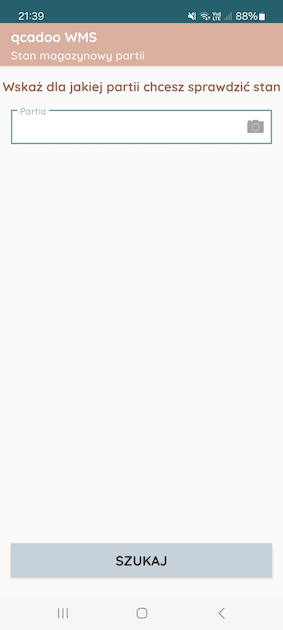
i podaj numer partii.
i kliknij przycisk  . Jeśli podany numer partii istnieje w systemie, to przejdziesz do następującego ekranu:
. Jeśli podany numer partii istnieje w systemie, to przejdziesz do następującego ekranu:
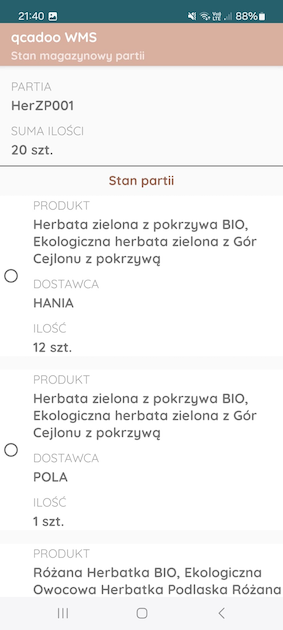
W nagłówku okna zobaczysz:
- numer partii, dla której prowadzisz analizę stanu,
- sumę ilości produktów składowanych na magazynie o danym numerze partii.
Jako pozycje zaprezentowane są konkretne wystąpienia numeru partii, które występują na magazynie, do którego jesteś zalogowany. Lista jest przewijana, więc zjedź w dół, by zobaczyć komplet informacji.
Na każdym kafelku produktu zobaczysz:
- numer i nazwę produktu,
- dostawcę partii,
- sumę ilości (suma, bo w danym miejscu produkt mógł być przyjmowany wielokrotnie, tworząc tym samym odrębne zasoby magazynowe).
Aby zobaczyć więcej, kliknij w interesującą Cię pozycję. Zobaczysz ekran z dostępnymi zasobami danej partii produktu:
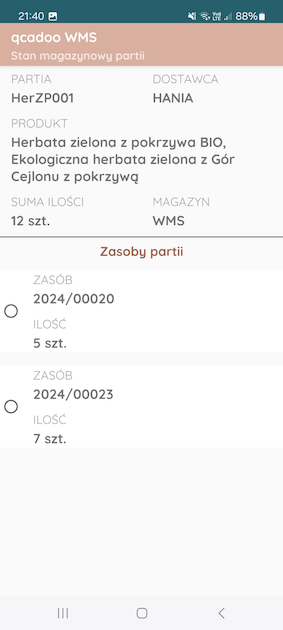
W nagłówku ekranu pokazane są:
- numer partii,
- dostawca,
- numer i nazwa produktu,
- suma ilości danej partii produktu w danym magazynie,
- magazyn.
Poniżej pojawia się lista dostępnych zasobów. Szczegóły zasobu i wszelkie informacje z niego wynikające ujrzysz klikając w jego wiersz:
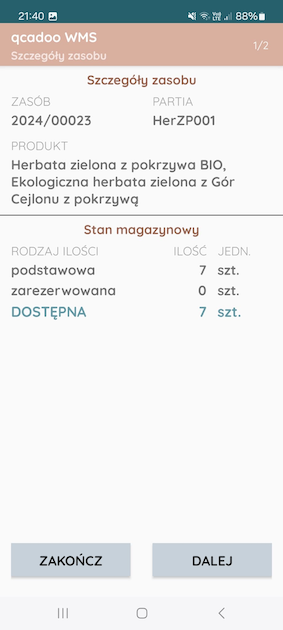
Zaprezentowane informacje:
- numer zasobu,
- numer partii,
- numer i nazwa produktu,
- dane odnośnie ilości - podstawowa, zarezerwowana i dostępna.
Możesz poprzestać analizę zasobu na tym ekranie klikając przycisk  . Powrócisz wówczas od ekranu wyboru numeru partii. Możesz też przejść do drugiego ekranu ze szczegółami zasobu, klikając przycisk
. Powrócisz wówczas od ekranu wyboru numeru partii. Możesz też przejść do drugiego ekranu ze szczegółami zasobu, klikając przycisk  :
:
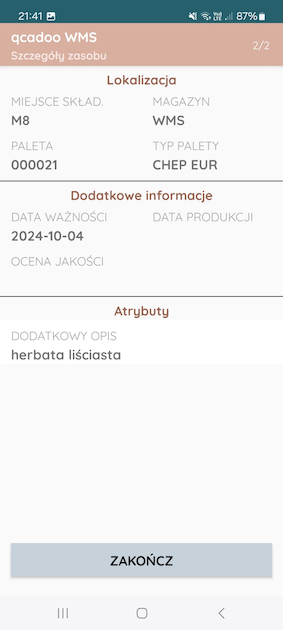
zobaszysz tutaj:
- dane o lokalizacji, czyli: miejsce składowania, magazyn, numer nośnika i typ nośnika,
- dodatkowe informacje, jak: data ważności, data produkcji, ocena jakości,
- wszelkie atrybuty przypisane do zasobu.
Po kliknięciu przycisku  przejdziesz do ekranu wyboru partii i możliwości analizy stanu w kolejnej lokalizacji.
przejdziesz do ekranu wyboru partii i możliwości analizy stanu w kolejnej lokalizacji.
Zmiana miejsca składowania zasobu
Będąc w widoku szczegółów zasobu, możesz wywołać funkcję zmiany miejsca składowania. Kliknij w przycisk  i wybierz opcję: Zmień miejsce składowania:
i wybierz opcję: Zmień miejsce składowania:
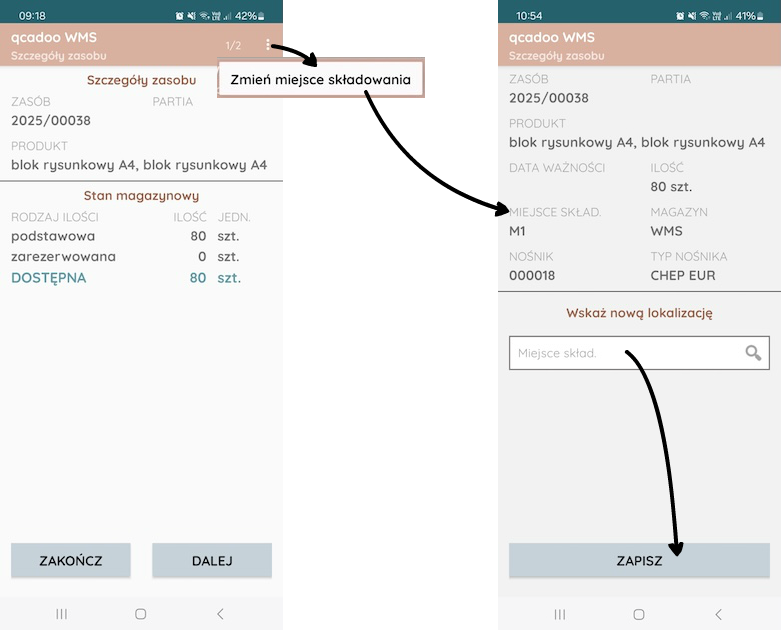
Podaj nową lokalizację i zatwierdź przyciskiem  .
.
